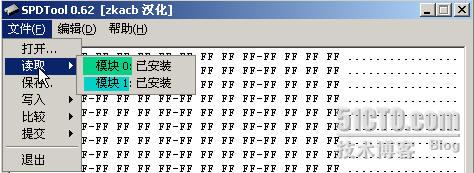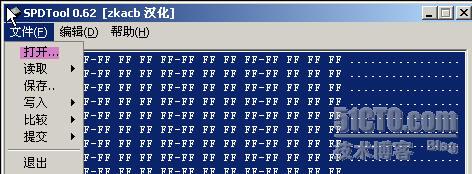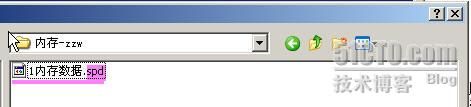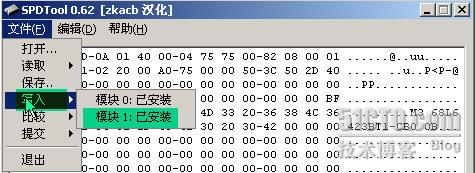内存超频失败后怎么办SPDTool
1.
电脑爱好者
2008
年
04
期的一篇《本本内存也疯狂》,介绍用
SPDTool
这个工具可以刷
SPD
信息到内存
SPD
芯片中去,以此到
2.
达给内存超频。
3.
但是我今天用他的方法,给我的电脑两根内存条超频后,想重新启动计算机来生效。可是重启后却发现,电脑根本就没自
4.
检的画面和听到自检声,没反应了,系统进不去了。我拔掉任何一根都不能进入系统。把这两根内存条中的一根我插在别
5.
人的电脑上,然后启动,发现人家的电脑居然蓝屏,怎么给他恢复到原来的呢?送回厂家进行恢复(把
SPD
芯片的信息恢
6.
复到出厂设置,这些信息保存在内存条的
SPD
芯片上),哪时间太常了麻烦,怎么办呢?且看我是怎么解决的。
9 。
解决办法:
10.
把我电脑上的两根内存条都拔下来,然后把别人的电脑上拔了一根正常内存条过来插在我的电脑上,我电脑可以正常
11.
12.
启动。进入系统之后还是用
SPDtool
这个工具看看这根内存条是模块几,有几根内存条应该就有几个模块,从模块
0
开始的
13.
(如图
1
),记下这根内存条是模块几。
14.
2
:关掉我的电脑,先前跟朋友借的那根不拔,然后插上我超频错误后的其中一根内存条,发现电脑可以(带着这根内存
15.
条
)
启动,进入系统界面
16.
3
:用
SPDTool
工具查看多了哪个模块,我这里是多个模块
1
,这时选择
'
文件
'
-
>'
打开
'
(如图
2
)
17.
然后找到先前保存的那个内存条的
SPD
信息,他的后缀名应该为‘
.spd
’的(如图
3
),打开后可以看到原来那根内存条的
18.
SPD
信息(如图
4
)
19.
3
:打开‘文件’-
>
‘写入’然后选择你要恢复的那根内存条,千万不要选错了啊(图片
5
)
20.
4
:然后关掉电脑,把别人的那根拔掉,发现我的电脑可以进入系统了,
^_^
21
5:
然后用同样的方法去解决另外一根超频失败的内存条,顺利的话同样的方法应该可以解决的,可是我的另外一根内存条
23.
只要插上去我的电脑就无法启动,按电源键电脑无反应,这时我朋友说可能是超频烧了吧,扔了。我一想扔了太可惜了吧
24.
!这是我又用另外一种方法,就是拔掉那根超频错误的内存条。
26.
6
:开进进入
windows
系统下,在通电的情况下我把刚才那根用第一种方法无法修复的内存条插上去(注意这是千万不要把
27.
好的那根内存条碰掉了啊),看我电脑属性。发现我的电脑只有一根内存条的大小,也就是说在带电的情况下我插的那根
28.
内存条,没有被系统承认。很好,这是你可以用
CPU
-
Z
这个工具看到确实有两根内存条存在,在
SPD
选项卡中。
30.
7
:这就好办了,只要系统进来了就好说了
.
这是打开我的
SPDTool
这个工具,还选择
'
文件
'->'
打开
'->'
写入
'->'
模块几
'
31.
,这里的模块几就是你想恢复那根内存条了。恢复完后,重启电脑发现这根内存条可以正常使用了,系统也承认这根内存
32.
条的存在。
34.
提醒:
1
,超频内存有风险,可千万不要贪多,超的太高,就会无法开机了。
35.
2
,超频前一定要保存原来的内存
SPD
信息,如果没有保存这个信息,你可以找同种型号的内存条把他的
SPD
信息复
36.
制一份过来,然后用
SPDTool
进行恢复。
本文出自 “idyllic” 博客,转载请与作者联系!